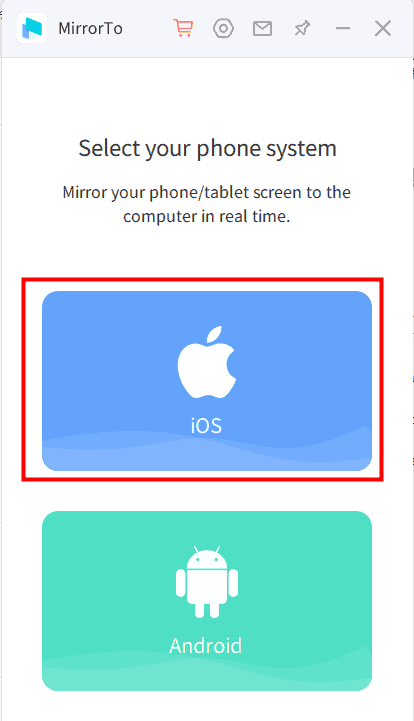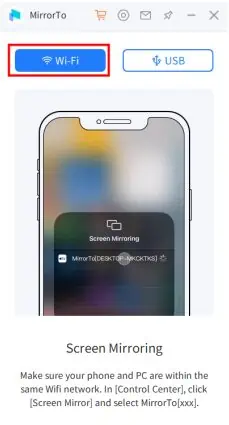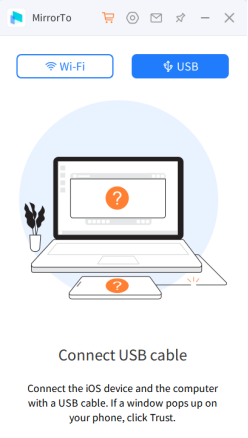Enostavni načini za zrcaljenje zaslona iPhona na računalnik z operacijskim sistemom Windows
6 min. prebrati
Posodobljeno dne
Preberite našo stran za razkritje, če želite izvedeti, kako lahko pomagate MSPoweruser vzdrževati uredniško skupino Preberi več

| Sponzorirano |
Zrcaljenje iPhona v računalnik je lahko odličen način za ogled fotografij in videoposnetkov na večjem zaslonu, predstavitev informacij med sestankom in igranje iger na večjem zaslonu. Na voljo je več načinov za zrcaljenje vašega iPhone-a v osebni računalnik, vključno z uporabo AirPlay, aplikacij tretjih oseb in vgrajenih funkcij. V tem članku bomo korak za korakom preučili vsako metodo, odpravili pogoste težave ter podali nasvete in trike, s katerimi bo postopek bolj gladek.
Metode za zrcaljenje iPhona v računalnik
Obstaja več načinov za zrcaljenje vašega iPhone-a v osebni računalnik in podrobno bomo pregledali vsakega.
AirPlay
AirPlay je vgrajena funkcija v iPhone, ki vam omogoča brezžično pretakanje avdio in video vsebin v druge naprave. Če želite uporabiti AirPlay za zrcaljenje vašega iPhone-a v osebni računalnik, morate imeti Apple TV ali napravo, ki podpira AirPlay, kot je sprejemnik AirPlay ali Mac s podporo za AirPlay.
Takole uporabite AirPlay za zrcaljenje iPhona v računalnik:
Korak 1. Povežite vaš iPhone in računalnik z istim omrežjem Wi-Fi.
2. korak. V računalniku odprite spletni brskalnik in obiščite Airserver spletne strani.
3. korak. Prenesite in namestite AirServer na svoj računalnik.
4. korak. Na vašem iPhoneu povlecite z dna zaslona navzgor za dostop do Nadzornega centra.
5. korak. Tapnite ikono Screen Mirroring in izberite svoj računalnik s seznama razpoložljivih naprav.
Korak 6. Zaslon vašega iPhona bi moral biti zdaj zrcaljen na vašem računalniku.
Opomba: Če se želite naučiti, si oglejte ta vodnik kako uporabljati AirPlay v sistemu Windows.
Aplikacije tretjih oseb
Na voljo je več aplikacij drugih proizvajalcev, ki vam omogočajo zrcaljenje vašega iPhone-a v osebni računalnik, na primer iMyFone MirrorTo. Te aplikacije tretjih oseb so na splošno enostavne za uporabo in ponujajo dodatne funkcije in možnosti prilagajanja.
iMyFone MirrorTo je zanesljiva in za uporabo enostavna programska oprema za zrcaljenje zaslona, ki vam omogoča zrcaljenje zaslona vaše naprave iOS na vaš računalnik. Ne glede na to, ali želite predstaviti diaprojekcijo, igrati mobilne igre na večjem zaslonu ali preprosto gledati videoposnetke in fotografije na večjem zaslonu, vam iMyFone MirrorTo to omogoča.
Ključne značilnosti iMyFone MirrorTo:
- Izkusite visokokakovosten zaslon in nadzor vaše naprave iOS v realnem času na vašem računalniku, kar vam zagotavlja brezhibno in prijetno izkušnjo zrcaljenja zaslona.
- Uporabniku prijazen, uporabnikom vseh stopenj strokovnega znanja olajša povezavo iPhona ali iPada z računalnikom in začetek zrcaljenja zaslona.
- Ponuja vrsto funkcij, vključno s snemanjem in posnetki zaslona, ki vam omogočajo, da zajamete in shranite pomembne trenutke ali vsebino iz vaše naprave iOS.
- Združljiv z operacijskimi sistemi Windows in Mac, zaradi česar je dostopen širokemu krogu uporabnikov.
Takole uporabite iMyFone MirrorTo za zrcaljenje iPhona v osebni računalnik:
Opomba: Povežite svoj iPhone in računalnik z istim omrežjem Wi-Fi.
1. korak. Prenesite in namestite aplikacijo iMyFone MirrorTo na svoj računalnik.
2. korak. Izberite »iOS«.
Situacija 1. Kliknite WiFi za preslikavo zaslona vašega iPhone-a v računalnik
- V iPhonu povlecite z dna zaslona navzgor za dostop do Nadzornega centra.
- Tapnite ikono Screen Mirroring in na seznamu razpoložljivih naprav izberite MirrorTo.
- Zaslon vašega iPhona bi se zdaj moral zrcaliti na vašem računalniku.
Situacija 2. Kliknite »USB«, da zaslon zrcalite vaš iPhone na računalnik
- Povežite svoj iPhone z računalnikom s kablom USB.
- Kliknite »Zaupaj«, ko se odpre okno »Zaupaj temu računalniku«.
- Začni zrcaljenje zaslona.
3. korak. Pojdite v Nastavitve in omogočite Bluetooth na vašem iPhoneu
4. korak. Povežite Bluetooth na vašem iPhoneu z računalnikom. Zdaj lahko svoj iPhone upravljate na osebnem računalniku.
Vodnik po korakih za bolj gladek postopek zrcaljenja
Ne glede na metodo, ki jo izberete, lahko naredite nekaj korakov, da bo postopek bolj gladek.
- Preveri za posodobitve:
Pred zrcaljenjem iPhona v računalnik je pomembno zagotoviti, da obe napravi izvajata najnovejše posodobitve programske opreme. To lahko pomaga preprečiti težave s povezljivostjo in zagotovi, da postopek zrcaljenja poteka gladko.
- Povežite se z istim omrežjem Wi-Fi:
Če želite zrcaliti svoj iPhone v računalnik, morata biti obe napravi povezani v isto omrežje Wi-Fi. To zagotavlja stabilno in zanesljivo povezavo ter preprečuje kakršne koli težave s povezljivostjo, do katerih lahko pride zaradi uporabe različnih omrežij.
- Sledite navodilom na zaslonu:
Vsak način zrcaljenja ima svoj niz navodil na zaslonu, zato jih natančno upoštevajte. To bo pomagalo zagotoviti, da bo postopek zrcaljenja potekal gladko in da boste lahko v celoti izkoristili vse razpoložljive funkcije in možnosti prilagajanja.
Odpravljanje pogostih težav
Kljub temu, da ste izvedli vse potrebne korake, lahko še vedno pride do nekaterih težav, ki se pojavijo pri zrcaljenju iPhona v računalnik. Tukaj je nekaj pogostih težav in nasvetov za odpravljanje težav, ki vam jih bodo pomagali odpraviti:
- Težave s povezljivostjo:
Če imate težave pri povezovanju iPhona z računalnikom, poskusite naslednje:
Znova zaženite iPhone in računalnik.
Prepričajte se, da sta obe napravi povezani v isto omrežje Wi-Fi.
Preverite, ali je AirPlay ali aplikacija drugega proizvajalca omogočena in deluje v vašem računalniku.
- Težave s programsko opremo:
Če imate težave s programsko opremo, kot je zamrznjen ali črn zaslon, poskusite naslednje:
Znova zaženite iPhone in računalnik.
Preverite, ali obe napravi izvajata najnovejše posodobitve programske opreme.
Poskusite uporabiti drug način zrcaljenja ali aplikacijo.
- Težave z zvokom:
Če imate težave z zvokom, na primer brez zvoka ali zvok je tih, poskusite naslednje:
Prepričajte se, da je glasnost povečana na vašem iPhoneu in računalniku.
Preverite, ali so nastavitve zvoka v vašem računalniku pravilno konfigurirane.
Poskusite odklopiti in znova povezati vaš iPhone z računalnikom.
zaključek
Zrcaljenje iPhona v računalnik je lahko odličen način za ogled fotografij in videoposnetkov na večjem zaslonu, predstavitev informacij med sestankom in igranje iger na večjem zaslonu. Na voljo je več načinov, vključno z uporabo AirPlay, iMyFone MirrorTo, in vsak način ima svoje prednosti in slabosti. Z upoštevanjem našega vodnika po korakih, odpravljanjem pogostih težav ter izkoriščanjem nasvetov in trikov lahko preprosto zrcalite svoj iPhone na svoj osebni računalnik in uživate v vseh prednostih večjega zaslona.